在前面 【万里征程——Windows App开发】文件&数据——读取文件/文件夹名我们简单得获取了文件名和文件夹名,很明显没有太大的意思对吧,这里就来写真正的文件。而在 【万里征程——Windows App开发】文件&数据——文件选取器中,已经能够通过文件选取器保存和打开文件了,这里是对保存和读取文件的一些补充。
准备工作
在XAML中添加一个TextBlock用于显示相关信息,添加一个Button来使用它的Click事件,当然了,最后分别创建2个。
创建文件和读取文件
1.实例化StorageFolder类
我们的文件不可能让其随意保存在计算机/手机中的任何一个地方,应该先确定它的文件夹,对吧?
在新的Windows 8中,微软开启了Windows上的App时代,下载的软件再也不能随意安装到任何地方了,而是由操作系统统一放到一块叫做“独立存储”的地方。这也是出于安全的考虑。用过Windows Phone 8的朋友应该更加清楚了。
那么下面这行代码的LocalFolder究竟在哪里呢?
StorageFolder folder = Windows.Storage.ApplicationData.Current.LocalFolder;下图中的文件,就是我当前所写的App。(补充一条哦,一开始我装了Win8后,下载了一个游戏,模拟类的,有金币呀什么的,后来我找到这个App的文件,将数据改了之后金币就哗哗的啦。当然了,对于其他单机而言这个完全不值一提,但App的数据,相信还有很多人没有改过吧。)
那么这张图中的红方框的文件夹就是LocalFolder啦,下面还有一个存储漫游文件的文件夹。
不论是读取文件还是写入文件,都得先确定一个文件夹哦。
2.实例化StorageFile
确定了文件夹,就得确定文件咯。对于创建文件而言,执行以下代码。既然用到了异步,在函数上加上async是必不可少的咯,这一点我们在前面讲到过。后面的ReplaceExisting属性是指的,如果该文件(名)已经存在了,则替换它。
StorageFile file =








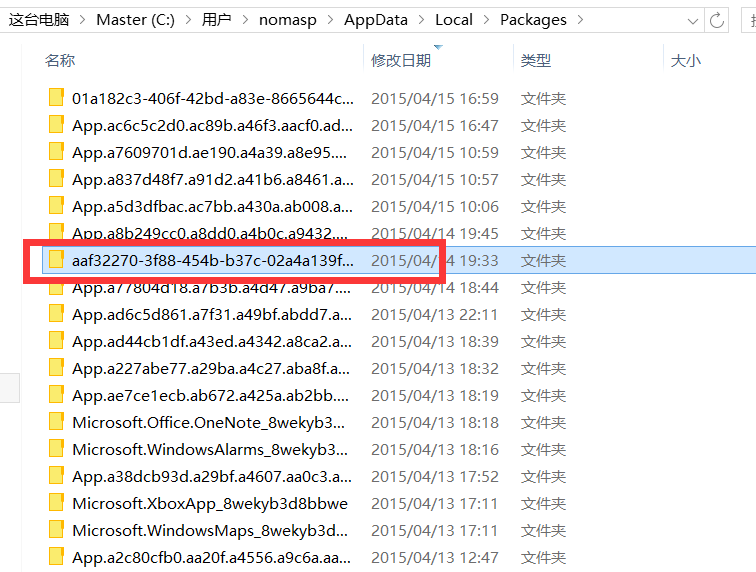
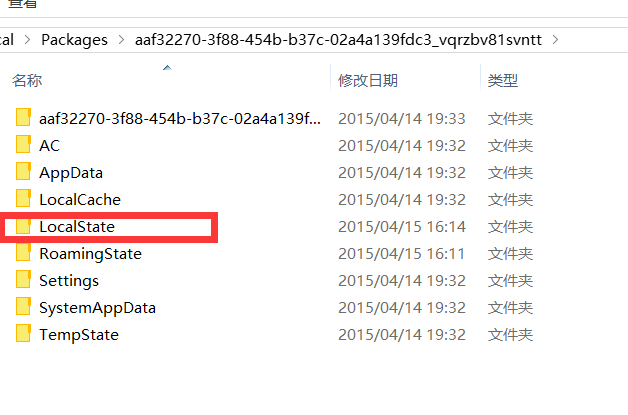
 最低0.47元/天 解锁文章
最低0.47元/天 解锁文章















 125
125











 被折叠的 条评论
为什么被折叠?
被折叠的 条评论
为什么被折叠?








